我是靠谱客的博主 孤独裙子,这篇文章主要介绍基于 MDK 创建 STM32 汇编语言工程并分析 HEX 文件内容一、新建项目二、编写代码并编译烧录三、分析生成的 hex 文件四、总结五、参考资料,现在分享给大家,希望可以做个参考。
目录
- 一、新建项目
- 二、编写代码并编译烧录
- 三、分析生成的 hex 文件
- 四、总结
- 五、参考资料
本文内容:参考作业附件或者博客 “ 基于MDK创建纯汇编语言的STM32工程 ”,在 Keil 下完成一个汇编程序的编写,学习动态调试变量;并注意观察最终生成 hex 文件的各段的大小,以及 hex 文件前 8 个字节内容,解释其含义。
实验工具
1、野火 stm32 指南者开发板
2、ST-LINK V2 STM8/STM32仿真器编程器
一、新建项目
1)新建工程
- 点击
Project——>New uVision Project创建新项目

- 输入工程名并保存

- 这里我选择的是 STM32F103VE 芯片,然后点击 OK

ARM的CMSIS已经把开发所需要的软件组件都封装好了,因此直接选择即可——CMSIS下选择CORE;Device下Startup(其中包含了启动文件)

- 点击下方 OK 即可
2)添加源文件
- 右击
Source Group 1,点击Add New Item to Group 'Source Group 1'...

- 点击
Asm Files (.s)添加汇编文件,然后输入文件名,并点击Add

- 添加完成后如下:
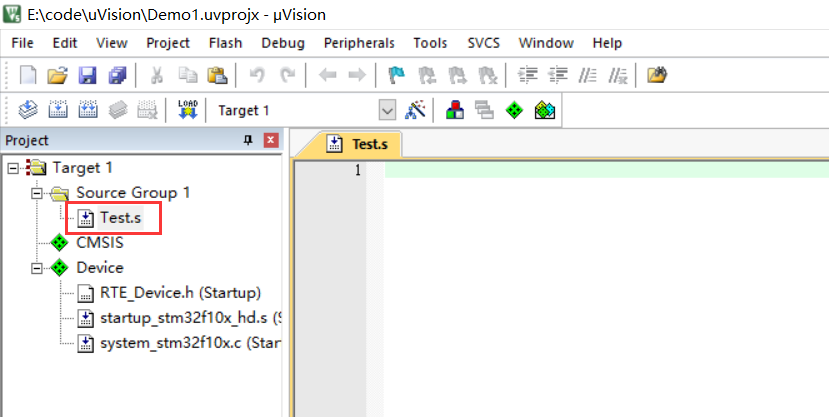
二、编写代码并编译烧录
1)编写代码
- 在
Test.c中添加如下的汇编代码
AREA MYDATA, DATA
AREA MYCODE, CODE
ENTRY
EXPORT __main
__main
MOV R0, #10
MOV R1, #11
MOV R2, #12
MOV R3, #13
;LDR R0, =func01
BL func01
;LDR R1, =func02
BL func02
BL
func03
LDR LR, =func01
LDR PC, =func03
B .
func01
MOV R5, #05
BX LR
func02
MOV R6, #06
BX LR
func03
MOV R7, #07
MOV R8, #08
BX LR
2)仿真器设置
- 点击
魔法棒,在Output界面下,勾选Create HEX File,才能生成 hex 文件

- 在
Debug界面下,选择ST-Link Debugger,具体根据自己的实际情况进行选择

- 然后点击
ST-Link Debugger旁边的Settings,设置端口为SW,根据自己的情况设置,设置完毕后会出现一个设备

- 然后点击
Flash Download,点击Add,选中STM32F10x High-density Flash,然后点击Add即可添加完成

- 最后点击
确定,然后OK保存设置
3)硬件连接
- 使用 USB 线连上 USB 转串口,使用杜邦线连接 SWD ,SWD 怎么连呢?继续往下看。

- 看板子的背面,这里我们只需要用杜邦线依次连接 SWCLK、GND、SWDIO、3V3 就行了。
说明:
NRST:异步复位脚,重置除了 RTC 的寄存器以及后备存储器的寄存器;
SWCLK:时钟开关;
GND:接地;
SWDIO:输入/输出控制。
3V3:电源。
- 杜邦线的另一端接 ST_LINK ,根据正面提示的引脚来进行接入,如下图:


- 然后将两个 USB 接口插到电脑上,并打开开关(这样,板子就连通了电脑),之后可以进行程序的烧录。
4)编译调试
- 编译工程
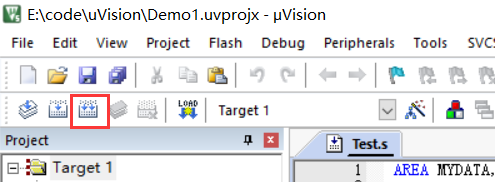
- 没有错误即可(警告忽略)

- 点击调试按钮

- 最后可以看到,结果符合预期,寄存器
R5,R6,R7,R8的值和程序设置一致,具体如下图所示:

三、分析生成的 hex 文件
1)hex 文件
- 最终生成的 hex 文件的各段大小

- 用记事本打开 hex 文件,都是一连串的十六进制

2)扩展线性地址记录
- 扩展线性地址记录(hex 文件的第一排十六进制)也叫作 32 位地址记录或 HEX386 记录
- 这些记录包含数据地址的高 16 位
- 扩展线性地址记录总是有两个数据字节,外观如下(这里我通过标记方便对应原始数据):
| 内容 | 描述 |
|---|---|
| :020000040800F2 | |
| 02 | 这个记录当中数据字节的数量 |
| 0000 | 地址域,对于扩展线性地址记录,这个域总是 0000 |
| 04 | 记录类型 04 (扩展线性地址记录) |
| 0800 | 是地址的高 16 位 |
| F2 | 是这个记录的校验和,计算方法:01h + NOT(02h + 00h + 00h + 04h + 08h + 00h) |
- 当一个扩展线性地址记录被读取,存储于数据域的扩展线性地址被保存,它被应用于从 Intel HEX 文件读取来的随后的记录
- 线性地址保持有效,直到它被另外一个扩展地址记录所改变
- 通过把记录当中的地址域与被移位的来自扩展线性地址记录的地址数据相加获得数据记录的绝对存储器地址
3)数据部分
- Intel HEX 由任意数量的十六进制记录组成。每个记录包含 5 个域,它们按一定格式排列:
:llaaaatt[dd...]cc - 每一组字母对应一个不同的域,每一个字母对应一个十六进制编码的数字
- 每一个域由至少两个十六进制编码数字组成,它们构成一个字节,就像以下描述的那样:
| 内容 | 描述 |
|---|---|
| :llaaaatt[dd…]cc | |
| : | 每个Intel HEX记录都由冒号开头 |
| ll | 数据长度域,它代表记录当中数据字节(dd)的数量 |
| aaaa | 地址域,它代表记录当中数据的起始地址 |
| tt | 代表HEX记录类型的域,它可能是以下数据当中的一个:00(数据记录)、01(文件结束记录)、02(扩展段地址记录)、04(扩展线性地址记录) |
| dd | 数据域,它代表一个字节的数据。一个记录可以有许多数据字节.记录当中数据字节的数量必须和数据长度域(ll)中指定的数字相符 |
| cc | 校验和域,它表示这个记录的校验和(校验和的计算是通过将记录当中所有十六进制编码数字对的值相加,以256为模进行以下补足) |
- Intel HEX文件由任意数量以回车换行符结束的数据记录组成
- 这里我们随便拿一条数据记录分析,比如第二条吧
| 内容 | 描述 |
|---|---|
| :100000001806002031010008390100083B010008F2 | |
| 10 | 这个记录当中数据字节的数量 |
| 0000 | 数据将被下载到存储器当中的地址 |
| 00 | 记录类型(数据记录) |
| 1806…0008 | 数据 |
| F2 | 这个记录的校验和 |
4)文件尾
- 在文件的最后一排,是一个文件的结束标志:
:00000001FF
| 内容 | 描述 |
|---|---|
| :00000001FF | |
| 00 | 记录的长度为 0 |
| 0000 | LOAD OFFSET为0000 |
| 01 | TYPE = 01 |
| FF | 校验和为FF |
- 这个是一个 END OF FILE RECORD,标识文件的结尾
四、总结
- 要想将程序烧录到单片机上,必须先生成 hex 文件,才能下载到单片机上,而一个 hex 文件是比较小的,且内容都是以冒号开始、回车键结束的一条条数据组成,每个数据的格式一一对应,这样就方便单片机读取数据并执行,如果能够掌握 hex 文件,那么就能够直接从 hex 文件中了解寄存器地址、数据等简略信息了。
五、参考资料
1、ARM汇编基础之基于MDK创建纯汇编语言的STM32工程
2、搜狗百科:hex文件
最后
以上就是孤独裙子最近收集整理的关于基于 MDK 创建 STM32 汇编语言工程并分析 HEX 文件内容一、新建项目二、编写代码并编译烧录三、分析生成的 hex 文件四、总结五、参考资料的全部内容,更多相关基于内容请搜索靠谱客的其他文章。
本图文内容来源于网友提供,作为学习参考使用,或来自网络收集整理,版权属于原作者所有。









发表评论 取消回复